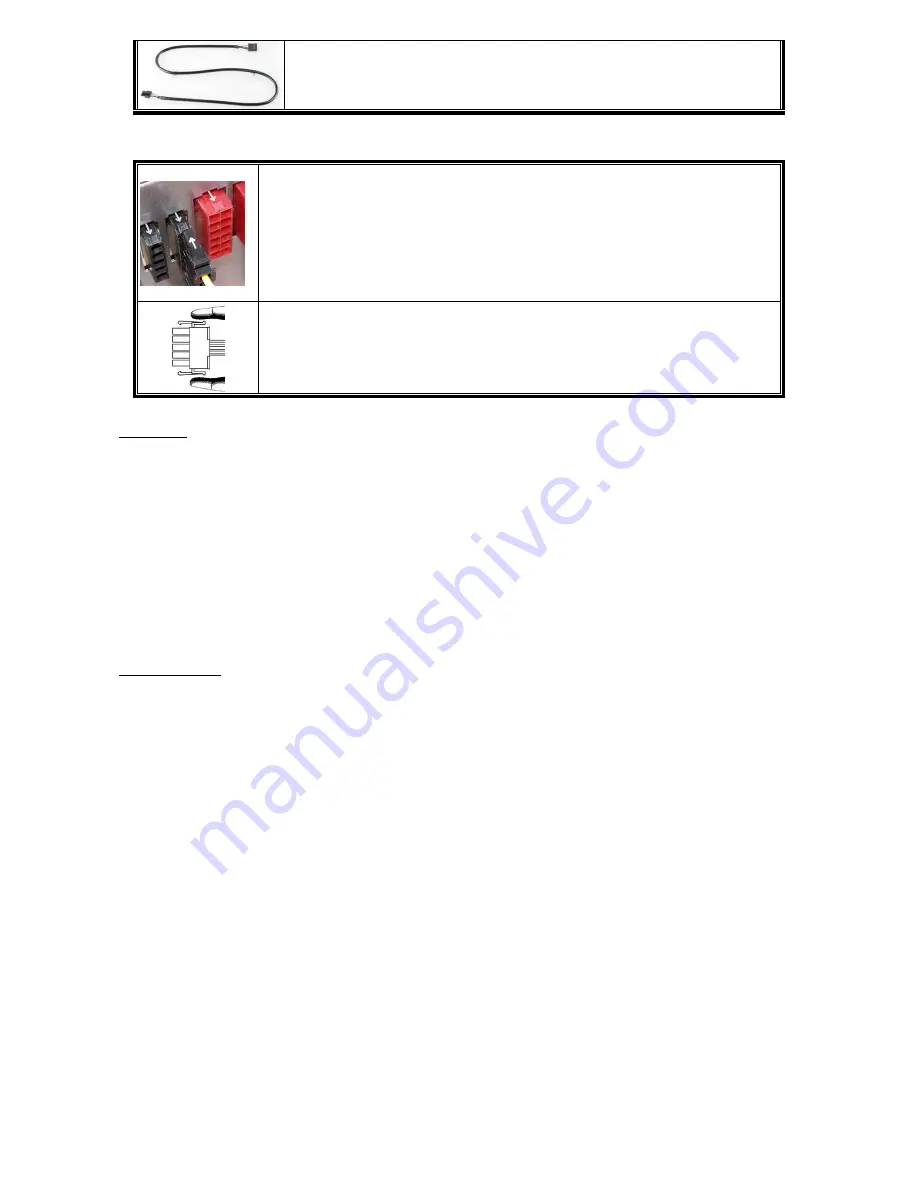
46
ZDPMS data link
連結電源供應器與主機板的數位訊號連結線材,透過安裝
ZDPMS
軟體
啟動電源數位監控功能。
連接
/
退出
模組線材
將模組線材連接到電源供應器
5
針及
12
針之模組線材上之連接頭,及電源供應器之模組電源插座,都會
有一個箭號,快速正確連接的方式相當簡單:
1.
黑色插頭對黑色插座,紅色對紅色
2.
箭頭對箭頭
3.
然後您可以輕鬆的插入連接頭
將模組線材退出電源供應器
5
針及
12
針之模組線材上之連接頭,都有兩個卡扣,以利固定於電源供應
器之插座上。若要將模組線材退出電源供應器,請壓下兩端的卡扣,就可輕
易退出模組線材。
啟動系統
啟動系統之前,請做以下確認動作:
1.
主電源連接頭
(24
針插頭
)
是否安裝確實;
2. CPU
+12V
電源連接頭
(4
針或
8
針
)
是否安裝確實;或一個
4P Molex
連接頭
(
如果主
機板需要
)
是否安裝確實;
3.
其他連接頭是否安裝正確;
4.
AC
交流電源線是否確實連接於
(
牆壁
)
電源插座及電源供應器
AC
插座;
5.
裝回機殼側版,關閉電腦機殼;
6.
將
ON/OFF
開關切至
ON
的位置,即啟動電源供應器,此時您的系統已準備就緒。
安全保護線路
本電源供應器具備多重保護線路,在異常狀況下,電源供應器將會自動關閉,保護電腦硬體器材及
電源供應器本體,避免危險。保護裝置之啟動,通常由電腦元件之故障
,
或是使用者無意之的疏失而
引起。若保護啟動而強制切斷電源時,請檢查您的電腦元件狀態,及使用環境。建議您由以下步驟
進行檢查
:
1.
關閉電源供應器
I/O
開關
(
按下
”O”),
或將
AC
線材拔除於牆壁插座及電源供應器。
2.
檢查電源供應器外殼的溫度是否非常燙,如果是,可能是電源供應器散熱風扇或是機殼散
熱風扇故障,或是電腦放置在不恰當的環境。
(
請參閱前段安裝系統建議說明
)
3.
等待數分鐘,讓電源供應器冷卻。
4.
重新連接
AC
電源插頭到電源供應器。
5.
將電源供應器
I/O
開關打開
(
按下
”I”)
。
6.
檢查是否所有風扇正常運轉。
7.
連絡可能引起故障阻件
(
如主機板、顯示卡、硬碟、電源供應器
)
的製造商或是服務中心,
尋求技術支援。
如果您有任何問題或需要支援,敬請聯絡您的產品經銷商,或是保銳科技總公司服務中心:
©2014 ENERMAX Technology Corporation
版權所有。本手冊內容如有任何變更,恕不另行通知。實際產品與配件可能
與手冊中所示不同。遺漏與印刷錯誤亦同。產品之內容可能依國家、區域而不同。本手冊提及之部分商標可能所屬其原有
企業集團。本手冊內容未經
ENERMAX
書面許可,嚴禁任何形式的的非法複製。
Содержание DIGIFANLESS EDF550AWN
Страница 33: ...32 I O O AC AC AC AC 1 ENERMAX 2 I O O AC PC DC 3 3V 5V 12V CPU GPU RAM ZDPMS 16 CPU 20 12V 12V 12V 5 12 ZDPMS...
Страница 41: ...40 ON OFF AC AC 1 ENERMAX 2 AC DC 3 3V 5V 12V USB ZDPMS CPU GPU RAM 16 20 24 8 CPU 12V 12V 12V 5 12 ZDPMS...
Страница 45: ...44 ON OFF AC AC 1 2 AC DC 3 3V 5V 12V USB ZDPMS CPU GPU RAM 16 20 24 8 CPU 12V 12V 12V 5 12 ZDPMS...
Страница 52: ...51 unit mm...
Страница 53: ...52...
Страница 54: ...53...
Страница 55: ...54...
Страница 56: ...55...










































